Membuat Kamera CCTV Menggunakan Webcam
Sebuah web camera atau webcam yang biasa digunakan untuk aktifitas chating bisa kita gunakan juga sebagai kamera pemantau CCTV (Closed-circuit television). Seperti yang sudah kita ketahui, CCTV merupakan surveillance camera system atau kamera pengawas, yang terdiri dari kamera dan system DVR (Digital Video Recording) yang biasa digunakan untuk mengawasi dan merekam segala bentuk aktifitas dalam suatu area/ lokasi dan dapat juga digunakan sebagai security alarm. Nah dengan webcam tersebut, kita dapat membuatnya menjadi sebuah perangkat lain yaitu sebuah CCTV sederhana yang mempunyai fungsi yang sama seperti halnya sebuah CCTV.
Untuk menjalankan CCTV tersebut, kita memerlukan sebuah program yang dapat digunakan untuk membantu melakukan aktifitas perekaman, dalam hal ini saya menggunakan aplikasi webcam 7.
Dalam webcam 7, fitur yang disuguhkan antara lain;
- Capture gambar
- Record video dengan tambahan fitur scheduling
- Sebagai security alarm/ Alarm pengaman
- Sebagai server untuk streaming video (Koneksi dengan Internet) dll.
Softwere dapat di Download disini.
Berikut ini screenshot webcam 7 yang sudah terintegrasi dengan webcam yang mungkin dapat memberikan sedikit gambaran bagaimana CCTV sederhana ini bisa bekerja.
Untuk mulai membuat CCTV sederhana ini, mari kita persiapkan dahulu peralatan yang kita butuhkan, antara lain:
1. PC/ Laptop dan sejenisnya.
2. Web Camera (Webcam)
3. Softwere (webcam 7 Pro ) download disini.
Implementasi:
1. Instalasi webcam di PC- Install driver webcam di PC
- Koneksikan PC dengan Webcam
2. Instalasi software Webcam 7
- Download aplikasi disini
- Install kemudian buka Aplikasi
Untuk pertama kali membuka aplikasi mungkin kita perlu memasukkan Serial dan user name (khusus webcam 7 pro).
Setelah software terinstall dan terbuka, maka tampilannya akan seperti ini:
Kemudian tentukan device kamera yang digunakan dengan mengklik kanan kotak ber-nomor disebelah kanan (atau pada screen layar disebelah kiri).
Pilih -> PCI / USB (WDM Driver) -> USB Video Device (sebagai kamera yang digunakan untuk screen 1).
Hasilnya akan seperti ini:
Jika kita memiliki lebih dari satu kamera, lanjutkan dengan menentukan device kamera lainnya pada kotak ber-nomor berikutnya. Lakukan hal yang sama seperti saat menentukan device kamera untuk screen 1.
Seperti yang sudah saya katakan sebelumnya, selain sebagai kamera pemantau, CCTV ini dapat digunakan sebagai security alarm/ Alarm pengaman.
Dengan mengaktifkan fitur Motion Detector pada menu Security, kamera CCTV ini juga dapat berfungsi sebagai sensor, dimana ketika terdapat indikasi mencurigakan seperti gerakan disekitar kamera atau terdengar suara (untuk Audio Detector), maka secara otomatis aplikasi akan mengirim sinyal berupa pemberitahuan, baik berupa bunyi Alarm, kiriman SMS, pemberitahuan Email dan lain sebagainya tergantung fitur apa saja yang sudah kita aktifkan.
CCTV sederhana dengan multi fungsi ini bisa kita akses dimanapun dengan platform yang berbeda, dengan syarat Internal Web Server aktif dan terkoneksi dengan internet.
Dengan terkoneksinya server Internal dan internet, CCTV ini dapat kita gunakan untuk mengUpload Foto atau Video realtime bahkan dapat kita jadikan sebagai media untuk steaming dan webhosting.
Untuk memastikan server telah aktif, lihat gambar diatas pada IP Address / Host Name, itu merupakan alamat IP dan Nama Komputer. Buka web browser kemudian masukan alamat tersebut seperti berikut ini;
http://ipaddress:8080 (alamat IP)
atau
http://computername:8080 (Nama Komputer)
Contoh:
http://CAPRT3A:8080 (Nama Komputer saya)
dan hasilnya akan seperti ini:
sumber: google.com
Enjoyed and selamat bereksperimen.


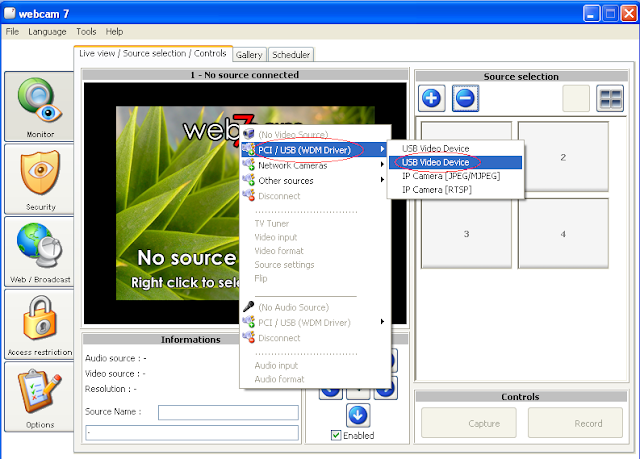


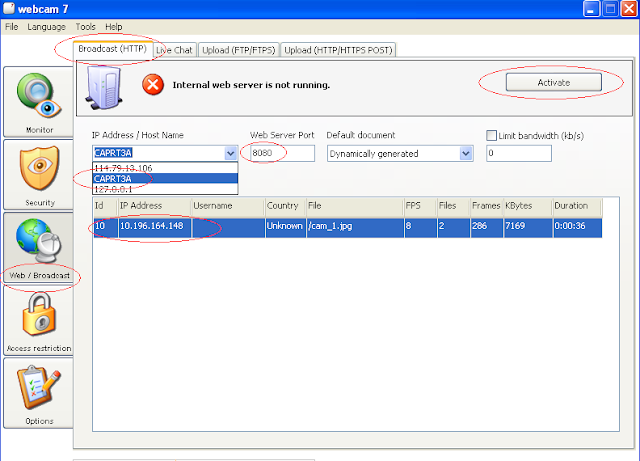

Mas sy kan sdh berhasil pake dirmh, gitu sy kluar rmh sy coba mau ngecek diWarnet saudara sy, tp kok nggak bisa yah... Tolong bantuanx mas... biar sy bisa ngontrol rmh sy dari jarak jauh gitu....
ReplyDeleteHTTP saya sdh ok bang, skrg di menu UPLOAD (FTP/FTPS) KATANYA GINI NI...
ReplyDeleteFTP Thread Started
>> Unable to connect to 127.0.0.1.
>> Socket Error # 10061
Connection refused. mohon bantuannya....
kirim ke email saya yang bang ona_uun@yahoo.com
ReplyDeleteMantap gan. It's works. Txs.
ReplyDeletegan bs d lihat d komputer lain gk?
ReplyDeleteBisa, dengan syarat Internal Web Server aktif dan terkoneksi dengan internet
Deleteoke gan berhasil workk 10000% thnkssss
Deletecara memperbesar penis & rahasia kuat sex
mantap nih bos,bisa dilihat dengan smartphone tidak ya
ReplyDeleteBisa mantau berapa jauh gan
ReplyDeleteVidio dari Webcam nya apa sudah tersimpan di pc saat pc dimatikan?
ReplyDeleteVidio dari Webcam nya apa sudah tersimpan di pc saat pc dimatikan?
ReplyDeletelebih simple, irit listrik dan murah dari pake pc, pasang linux (raspberry pi). install motion, setting, colok usb camera, banyak tutorail nya. Good luck
ReplyDelete